ワークスペースの更新
Jane は自分のワークスペース (man_pages_jane) にあるファイル putback.1 と locks.4 に変更を加えています。この変更を man_pages ワークスペースにプットバックする前に、Jane は Bob が man_pages ワークスペースにプットバックしたばかりの変更内容を自分のワークスペースに取り込んでおく必要があります。このため、Jane は次のように更新ブリングオーバートランザクションを実行します。
-
ワークスペース表示区画で man_pages_jane アイコンを選択し、「トランザクション」メニューから「ブリングオーバー」⇒「更新」を選択します。
図 10-9 更新ブリングオーバーの「トランザクション」ウィンドウを開く
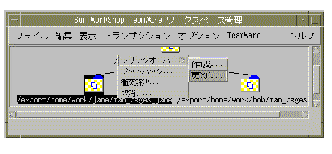
-
更新ブリングオーバーの「トランザクション」ウィンドウが開いたら、「プレビュー」オプションを選択します。このオプションを選択すると、ファイルは実際にはコピーされずにトランザクションが進められます。これにより Jane は、実際にはファイルを変更せずにトランザクションの出力を事前に見ることができ、実際に処理を行なったときにどのファイルが変更されるかをあらかじめ確認しておくことができます。
図 10-10 man_pages_jane の更新ブリングオーバーの「トランザクション」ウィンドウ
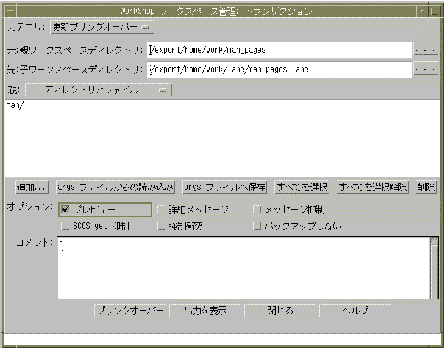
この更新ブリングオーバートランザクションの出力 (図 10-11 参照)からは、次のことがわかります。
-
args.4 と bringover.1 が man_pages_jane で更新される。
-
putback.1 に衝突が存在する。putback.1 は、man_pages で Bob により変更されており、かつ man_pages_jane で Jane により変更されるため。
-
locks.4 は man_pages_jane でのみ変更される。
-
その他の 9 個のファイルは変更されない。
図 10-11 man_pages_jane の更新ブリングオーバーからの出力
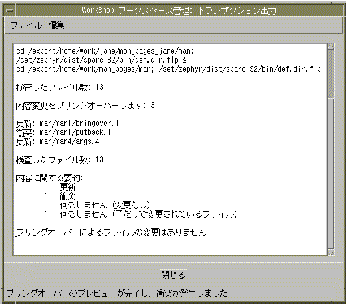
-
-
この結果は Jane が予想したとおりだったため、Jane は「プレビュー」オプションの選択を解除して、実際にトランザクションを実行することにします。トランザクションが予想通りに完了すると、ワークスペース管理ツールは putback.1 に生じた衝突の解決処理をその場で実行するかどうかを問い合わせてきます (図 10-12 参照)。
図 10-12 衝突解決確認のメッセージダイアログ
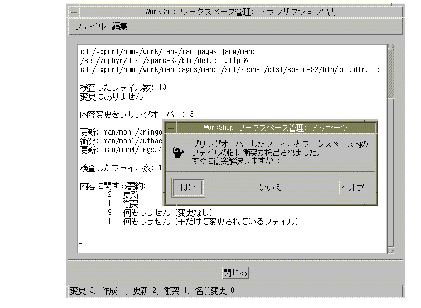
- © 2010, Oracle Corporation and/or its affiliates
